|
Nota: Si no tiene su información de registro, consulte la sección Búsqueda de productos registrados en nuestro sitio web. Estos códigos se utilizan para iniciar el proceso de instalación del software WinZip. WinZip le proporciona un código de registro de WinZip cuando compra el software directamente de la empresa. Sin embargo, si elige comprar el software a un revendedor autorizado, se le proporcionará un código de activación de WinZip. En los casos en que compre una licencia multiusuario, se ofrece un archivo de registro WinZip para facilitar el proceso de instalación. |
Si ingresar un código de registro no se aplica a usted (por ejemplo, tiene un código de activación o una licencia multiusuario), los siguientes artículos pueden ayudarlo:
Cómo registrar el software WinZip usando un código de activación
Cómo registrar el software WinZip usando un archivo de registro
Cada conjunto de instrucciones a continuación supone que ha instalado la versión principal correcta de la aplicación adecuada. Las instrucciones son específicas de las últimas versiones, pero serán similares para las versiones anteriores. La información de registro para una versión principal también registrará una actualización menor (o viceversa), pero no registrará otra versión principal. Por ejemplo, un código de registro proporcionado para WinZip 76.0 también funcionará con WinZip 76.1 y versiones más recientes de WinZip. Sin embargo, un código de registro para WinZip 25 NO funcionará con WinZip 26 o WinZip 27.
Al ingresar la información de registro, le recomendamos que copie el código proporcionado y lo pegue en el cuadro correspondiente.
Específicamente para WinZip, si ingresó su nombre y código correctamente, pero ve un mensaje que dice Información incompleta o incorrecta , abra el subprograma correspondiente en el Panel de control para desinstalar programas y verifique qué versión de WinZip está instalada. Si encuentra instalada una versión principal diferente, descargue e instale la versión correcta de WinZip.
Ingresando su código de registro de WinZip
| Nota: A partir de WinZip 21.5, cuando se ingresa información de registro de un solo usuario, se transmitirá a un servidor y este la verificará para garantizar que sea válida. Si la computadora no está conectada a Internet, verá un error. |
- Haga doble clic en el acceso directo de WinZip en el escritorio (abra WinZip)
- Se abrirá el cuadro de diálogo de recordatorio de registro.
- Importante: Ingrese su nombre y código de registro EXACTAMENTE como aparecen en su correo electrónico de confirmación de registro.
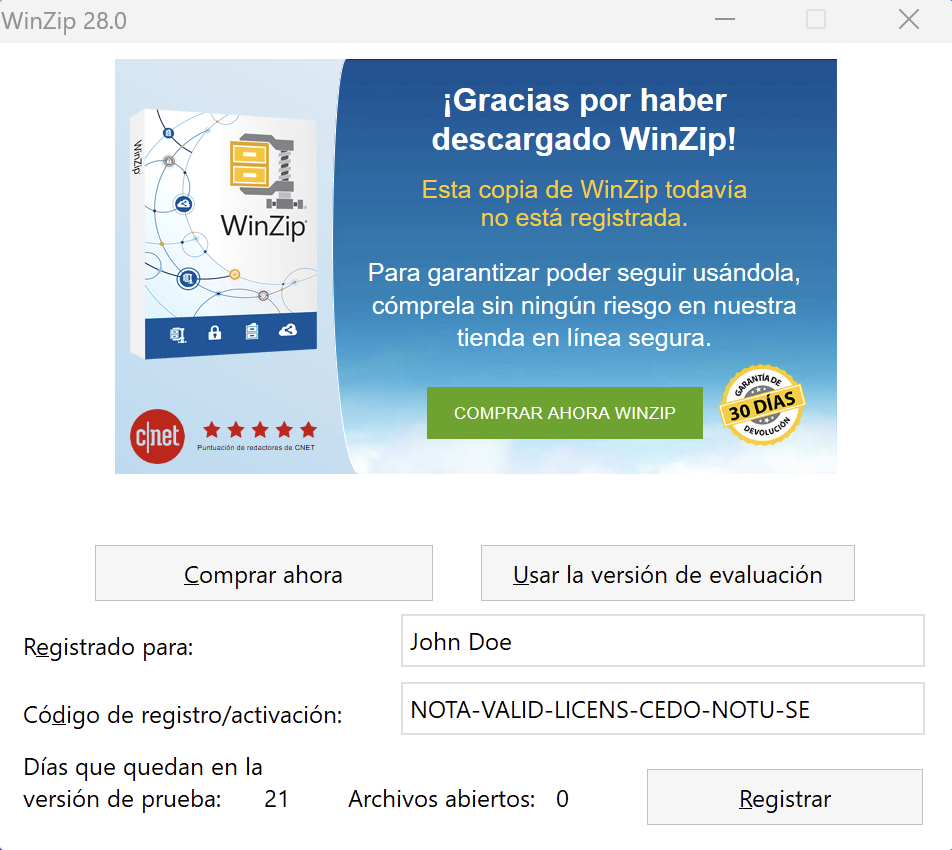
- Haga clic en Registrarse : ahora debería estar registrado
Ingresando su código de registro de WinZip Courier
- Haga clic en Registrar WinZip Courier
- Windows 10 y Windows 11
Haga clic en el botón Inicio en la parte inferior izquierda de la pantalla, luego en Todas las aplicaciones y luego en Registrar WinZip Courier en el grupo WinZip Courier. - Windows 8
Haga clic en Registrar WinZip Courier en la página de Inicio - Windows 7
Haga clic en Inicio , luego en Todos los programas y luego en Registrar WinZip Courier en el grupo WinZip Courier. - Se abrirá el cuadro de diálogo Registrar WinZip Courier
. Si el cuadro de diálogo es para una versión diferente de WinZip Courier, descargue e instale la versión correcta. - Importante: Ingrese su nombre y código de registro EXACTAMENTE como aparecen en su correo electrónico de confirmación de registro.
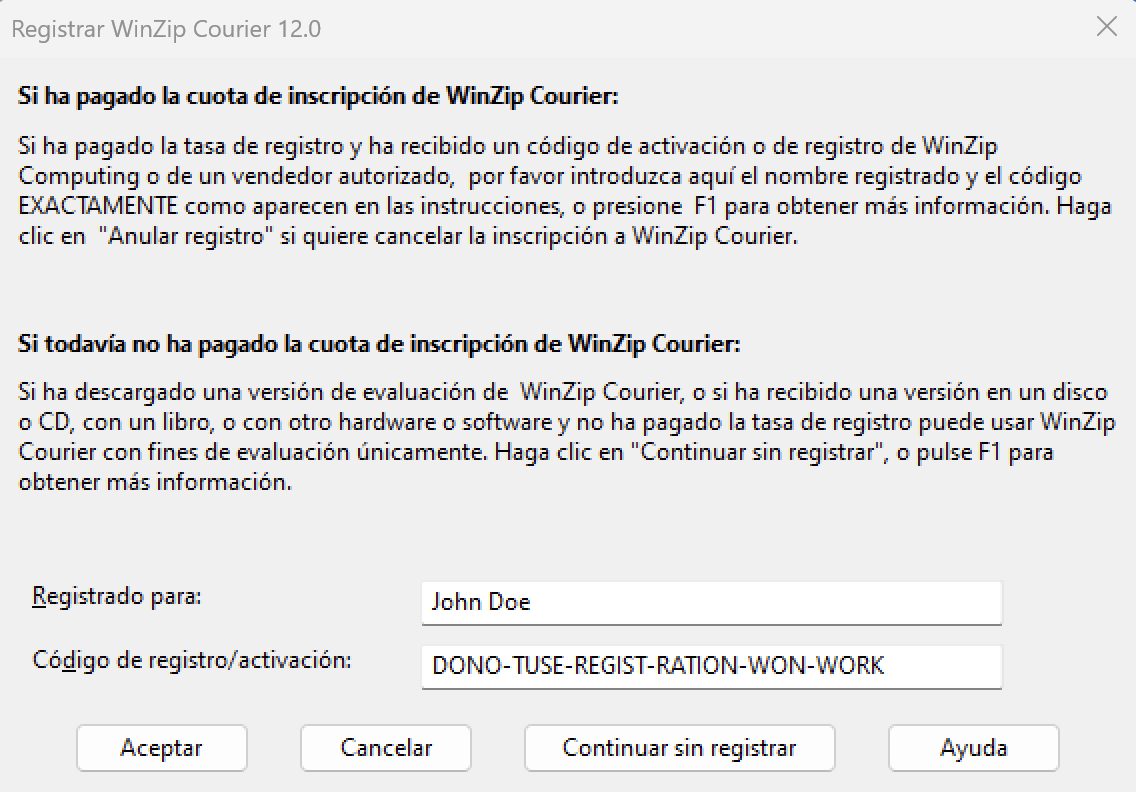
- Haga clic en Aceptar ; su software ahora debería estar registrado.
Ingresando su código de registro de WinZip Self-Extractor
- Abra el autoextractor de WinZip
- Windows 10 y Windows 11
Haga clic en el botón Inicio en la parte inferior izquierda de la pantalla, luego en Todas las aplicaciones y luego en WinZip Self-Extractor en el grupo WinZip Self-Extractor. - Windows 8
Haga clic en WinZip Self-Extractor en la página de inicio - Windows 7
Haga clic en Inicio , luego en Todos los programas y luego en WinZip Self-Extractor en el grupo WinZip Self-Extractor. - Haga clic en Aceptar para cerrar el cuadro de diálogo de recordatorio de registro.
- Haga clic en Ingresar código de registro
- Se abrirá el cuadro de diálogo Registrar WinZip Self-Extractor.
Si el cuadro de diálogo es para una versión diferente de WinZip Self-Extractor, descargue e instale la versión correcta. - Importante: Ingrese su nombre y código de registro EXACTAMENTE como aparecen en su correo electrónico de confirmación de registro.
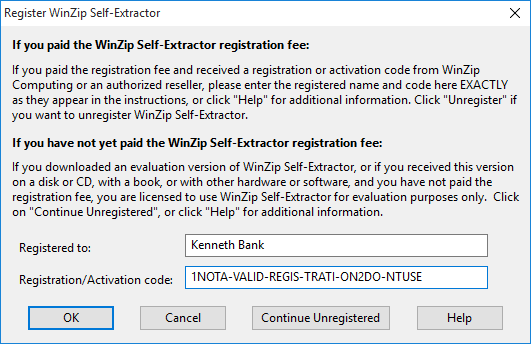
- Haga clic en Aceptar ; su software ahora debería estar registrado.
Para usar Copiar y Pegar
- Coloque el cursor al principio o al final de su código (en su mensaje de correo electrónico o en una página web)
- Haga clic y mantenga presionado el botón izquierdo del mouse y arrastre el cursor hasta el último carácter en el otro extremo; esto hará que el código se resalte
- Presione CTRL+C en su teclado para copiar el código
- Haga clic en el cuadro donde se debe ingresar el código y presione CTRL+V en su teclado para pegar el código allí
Was this article helpful?
Tell us how we can improve it.